Windows NT 4 PL - Helion
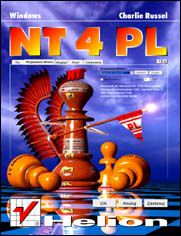
TytuŇā oryginaŇāu: The ABC's of Windows NT Workstation 4
TŇāumaczenie: Marcin Pancewicz i Maciej Sowa
ISBN: 83-86718-85-4
stron: 304, Format: B5, okŇāadka: mińôkka
Data wydania: 1997-04-28
Ksińôgarnia: Helion
Cena ksińÖŇľki: 25,00 zŇā
Windows NT Workstation 4 PL jest zorientowanym problemowo, Ňāatwym w uŇľyciu przewodnikiem, omawiajńÖcym najczńôŇõciej stosowane elementy NT Workstation. Czytelne i przystńôpne rozdziaŇāy umoŇľliwiajńÖ zapoznanie sińô z moŇľliwoŇõciami Windows NT. W rezultacie szybko opanujesz nowńÖ konfiguracjńô pulpitu, "od rńôki" zrealizujesz zadanie i przejdziesz dalej, do kolejnych element√≥w systemu.
Zacznij korzystańá z NT Workstation PL juŇľ dzisiaj nawet jeŇõli nie jesteŇõ zaawansowanym uŇľytkownikiem komputer√≥w. Wykorzystaj potńôgńô i niezawodnoŇõńá Ňõrodowiska NT. UŇľyj Network Neighborhood do przeglńÖdania sieci. ZarzńÖdzanie plikami uŇāatwińÖ Ci foldery i skr√≥ty. Swoim wsp√≥Ňāpracownikom moŇľesz udostńôpnińá zasoby komputera, pliki i drukarki. Wykorzystaj Internet Explorer-a do poŇāńÖczenia z Internet-em lub lokalnym intranet-em. Wbudowana technologia Web umoŇľliwia tworzenie wŇāasnych stron WWW bez koniecznoŇõci nauki HTML-a. Do Twojej dyspozycji sńÖ r√≥wnieŇľ programy multimedialne takie jak: CD. Player, Media Player, Sound Recorder i inne. KorzystajńÖc z Control Panel-a Ňāatwo przekonfigurujesz Sw√≥j system. MoŇľesz takŇľe uchronińá dane przed zanikiem energii, wirusami i innymi zagroŇľeniami.
O autorze
Charlie Russel jest dŇāugoletnim administratorem system√≥w i znanym ekspertem od spraw ŇāńÖczenia r√≥Ňľnych system√≥w operacyjnych. Jest takŇľe wsp√≥Ňāautorem wielu ksińÖŇľek na temat system√≥w operacyjnych.
Poznaj najwaŇľniejsze elementy NT Workstation - najstabilniejszego systemu operacyjnego!
Wszystko wskazuje na to, Ňľe to wŇāaŇõnie Windows NT stanie sińô systemem operacyjnym XXI wieku.
Osoby kt√≥re kupowaŇāy "Windows NT 4 PL", wybieraŇāy takŇľe:
- Windows od 179,00 zŇā, (96,66 zŇā -46%)
- Systemy operacyjne. Architektura, funkcjonowanie i projektowanie. Wydanie IX 129,00 zŇā, (69,66 zŇā -46%)
- Systemy operacyjne. Wydanie V 179,00 zŇā, (107,40 zŇā -40%)
- Ansible w praktyce. Automatyzacja konfiguracji i proste instalowanie system√≥w. Wydanie II 59,00 zŇā, (44,25 zŇā -25%)
- Zestaw narzńôdzi do administracji Windows. Efektywne rozwińÖzania dla specjalist√≥w IT Resource Kit + pŇāyta CD 134,03 zŇā, (103,20 zŇā -23%)
Spis treŇõci
Windows NT 4 PL -- spis treŇõci
Wprowadzenie
- Dla kogo jest ta ksińÖŇľka?
- Jak oceniam TwojńÖ wiedzńô?
- Co zawiera ta ksińÖŇľka?
- Z czym moŇľesz sińô spotkańá
- Co dalej?
RozdziaŇā 1: Co nowego w NT Workstation 4?
- Co to jest sieńá?
- Dlaczego Windows NT Workstation?
- WielozadaniowoŇõńá i wielowńÖtkowoŇõńá
- Ochrona
- NiezawodnoŇõńá
- Co nowego zawiera NT Workstation 4?
- Praca w sieci kontra praca samodzielna
- Wymagania sprzńôtowe
- Nastńôpny krok
RozdziaŇā 2: WiadomoŇõci podstawowe
- PotńôŇľna myszka
- Skróty
- Nastńôpny krok
RozdziaŇā 3: Pierwsze kroki
- Logowanie (wejŇõcie do systemu)
- Menu Start
- Pasek zadaŇĄ
- Mój komputer
- Kosz
- Aktówka
- Arkusze wŇāaŇõciwoŇõci
- WŇāaŇõciwoŇõci pulpitu
- TŇāo
- Wygaszacz ekranu
- WyglńÖd
- Ustawienia
- Nastńôpny krok
RozdziaŇā 4: Tworzenie i uŇľywanie skr√≥t√≥w
- Tworzenie skrótów
- OryginaŇā w polu widzenia
- Wycinanie i wklejanie skrótów
- Niewidoczny obiekt
- Zmiana nazwy skrótu
- Wybór nazwy
- Uruchamianie programów w trakcie startu systemu NT Workstation
- Sposoby rozmieszczania skrótów
- Umieszczanie elementów menu Start na pulpicie
- Dodawanie programów do menu Start
- Dodawanie skr√≥t√≥w do menu WyŇõlij do
- WŇāaŇõciwoŇõci skr√≥t√≥w
- ZakŇāadka Og√≥lne
- ZakŇāadka Skr√≥t
- Klawisz skrótu
- ZakŇāadka Ochrona
- Kiedy zmieni sińô nazwa poŇāńÖczonego obiektu lub zostanie on przeniesiony
- Skróty do innych miejsc
- Skróty klawiaturowe
- Nastńôpny krok
RozdziaŇā 5: Nowe moŇľliwoŇõci myszki
- Dwukrotne lub pojedyncze kliknińôcie
- Prawy klawisz myszki
- Kliknińôcie prawym klawiszem myszki na pliku
- Kliknińôcie prawym klawiszem myszki na folderze
- Kliknińôcie prawym klawiszem myszki na przycisku Start
- Kliknińôcie prawym klawiszem myszki na pasku zadaŇĄ
- Kliknińôcie prawym klawiszem myszki na folderze M√≥j komputer
- Konfiguracja myszki
- Lewo- lub praworńôczna
- SzybkoŇõńá dwukrotnego kliknińôcia
- SzybkoŇõńá przemieszczania wskaŇļnika
- WskaŇļniki myszki
- Zmiana wskaŇļnika
- Nastńôpny krok
RozdziaŇā 6: Eksplorator
- Co to jest Eksplorator?
- Zrozumieńá Eksploratora
- PrzeglńÖdanie zawartoŇõci foldera
- Tworzenie skrótu do Eksploratora
- Tworzenie skrótu do Pulpitu
- Uruchamianie dwóch Eksploratorów
- Korzystanie z Eksploratora
- Pasek narzńôdzi
- Inne narzńôdzia i przyciski
- OkreŇõlanie wyglńÖdu ikon
- Rozszerzenia plików
- WyŇõwietlanie rozszerzeŇĄ
- WyŇõwietlanie wszystkich plik√≥w
- PowińÖzanie pliku z programem
- Tworzenie nowego powińÖzania
- Jeden typ plików, wiele programów
- Zmiana powińÖzania
- Usuwanie powińÖzania
- UŇľycie MenedŇľera plik√≥w
- Mój komputer
- Ustawienia foldera Mój komputer
- Ustawienia dysków
- Jedno lub wiele okien
- Nastńôpny krok
RozdziaŇā 7: Pliki i foldery
- Selekcja (zaznaczanie) plików i folderów
- Selekcja wszystkich obiektów
- Selekcja kilku obiektów
- Tworzenie nowego foldera
- Na pulpicie
- WewnńÖtrz innego foldera
- Ustawienia folderów
- ZakŇāadka Og√≥lne
- ZakŇāadka Udostńôpnianie
- Tworzenie nowego pliku
- Na pulpicie
- WewnńÖtrz innego foldera
- Ustawienia plików
- Przenoszenie oraz kopiowanie plików i folderów
- Kopiowanie i przenoszenie zbior√≥w przy uŇľyciu prawego klawisza myszki i techniki przecińÖgnij i upuŇõńá
- Kopiowanie i przenoszenie zbior√≥w przy uŇľyciu lewego klawisza myszki i techniki przecińÖgnij i upuŇõńá
- Kopiowanie i przenoszenie zbior√≥w przy uŇľyciu techniki kopiuj/wytnij i wklej
- Usuwanie plików i folderów
- Zmiana nazw plików i folderów
- Polecenie Cofnij
- DŇāugie nazwy plik√≥w
- DŇāugie nazwy plik√≥w w systemie DOS
- Ograniczenia zwińÖzane z dŇāugimi nazwami plik√≥w
- UŇľycie dyskietek
- Formatowanie dyskietek
- Kopiowanie dyskietek
- Kopiowanie plik√≥w na dyskietkńô
- Wykorzystanie programu ZnajdŇļ
- JeŇõli znasz nazwńô
- JeŇõli wiesz coŇõ innego
- Poszukiwanie komputera w sieci
- Nastńôpny krok
RozdziaŇā 8: Sieńá umoŇľliwia wsp√≥ŇāuŇľytkowanie zasob√≥w
- UŇľycie Otoczenia sieciowego
- PrzeglńÖdanie sieci
- Na co patrzńô?
- Otwieranie plików na innym komputerze
- Szybki dostńôp do odlegŇāego pliku
- Zapisywanie nowego pliku na innym komputerze
- Przyspieszanie dostńôpu do odlegŇāych zasob√≥w
- Udostńôpnianie dysk√≥w i folder√≥w Twojego komputera
- Co moŇľesz udostńôpniańá?
- Nadawanie uprawnieŇĄ
- Dzielenie zasobów na dysku typu FAT
- Wykorzystanie drukarek sieciowych
- Wybór drukarki
- Dodawanie drukarki sieciowej do Twojego komputera
- Nastńôpny krok
RozdziaŇā 9: Uruchamianie program√≥w
- Uruchamianie programu
- Skrót do programu
- Umieszczanie programów w menu Start
- Korzystanie z prawego przycisku myszy
- Start > Programy
- Dodawanie programów do menu Start > Programy
- Usuwanie programów z menu Start > Programy
- Uruchamianie programów podczas uruchamiania NT Workstation
- MenedŇľer program√≥w
- Nastńôpny krok
RozdziaŇā 10: Kosz
- Czym jest Kosz?
- PrzesyŇāanie plik√≥w do Kosza
- Umieszczanie w Koszu plik√≥w usunińôtych z dyskietek
- Pominińôcie Kosza
- Usuwanie plików spoza NT Workstation
- Odzyskiwanie usunińôtych plik√≥w
- Odzyskiwanie wińôkszej liczby plik√≥w
- Ustawienia
- Jak duŇľy?
- Okno dialogowe potwierdzajńÖce usuwanie
- Rezygnacja z Kosza
- Opr√≥Ňľnianie Kosza
- Nastńôpny krok
RozdziaŇā 11: Wykorzystanie Wiersza poleceŇĄ
- Uruchamianie program√≥w pracujńÖcych w systemie DOS
- DOS w prosty sposób
- Arkusz wŇāaŇõciwoŇõci DOS-a
- ZakŇāadka Og√≥lne
- ZakŇāadka Program
- ZakŇāadka Czcionka
- ZakŇāadka Pamińôńá
- ZakŇāadka Ekran
- ZakŇāadka Inne
- Polecenia DOS-a
- Dostosowanie Okna konsoli
- ZakŇāadka Opcje
- ZakŇāadka Czcionka
- ZakŇāadka UkŇāad
- ZakŇāadka Kolory
- Nastńôpny krok
RozdziaŇā 12: Instalacja sprzńôtu
- Modemy
- Dodawanie modemu
- Usuwanie modemu
- Ustawienia modemu
- WŇāaŇõciwoŇõci wybierania
- Usuwanie problemów z modemem
- Drukarki
- Dodawanie drukarki lokalnej
- Dodawanie drukarki sieciowej
- Usuwanie drukarki
- Ustawienia drukarki
- Usuwanie problemów z drukarkami
- Instalowanie karty dŇļwińôkowej
- Nastńôpny krok
RozdziaŇā 13: Obraz i dŇļwińôk
- Nie moŇľesz znaleŇļńá tych aplikacji?
- Odtwarzacz CD
- Uruchamianie odtwarzacza
- Jak to dziaŇāa?
- Ustawianie opcji czasu i odtwarzania
- Zmiana listy odtwarzania
- Odtwarzacz multimedialny
- Odtwarzanie plików
- Kopiowanie i wklejanie plików
- Rejestrator dŇļwińôk√≥w
- Tworzenie plików .WAV
- Efekty specjalne i edycja
- Regulacja gŇāoŇõnoŇõci
- Inne ustawienia multimedialne
- Nastńôpny krok
RozdziaŇā 14: Panel sterowania
- Opcje systemu uŇāatwienia
- Dodaj/UsuŇĄ programy
- Instaluj/Odinstaluj
- Instalator systemu Windows NT
- Konsola
- CSNW
- Data i czas
- UrzńÖdzenia
- Dial-Up Monitor
- Ekran
- Czcionki
- Zaznaczanie i oglńÖdanie czcionek
- Instalowanie nowych czcionek
- Internet
- Klawiatura
- Zmiana klawiatury
- Zmiana szybkoŇõci klawiatury
- Jńôzyki klawiatury
- Poczta
- WńôzeŇā pocztowy
- Modemy
- Mysz
- Multimedia
- Sieńá
- ODBC
- Karty PC
- Porty
- Drukarki
- Ustawienia regionalne
- Sterowniki SCSI
- Serwer
- Services (usŇāugi)
- Sounds (dŇļwińôki)
- Arkusz peŇāen dŇļwińôk√≥w
- Dostosowywanie schematu dŇļwińôk√≥w
- System
- Ňörodowisko
- Ogólne
- Profile sprzńôtowe
- WydajnoŇõńá
- Uruchamianie/Zamykanie
- Profile uŇľytkownika
- UrzńÖdzenia taŇõmowe
- Telefonia
- UPS
- Nastńôpny krok
RozdziaŇā 15: Administracja sieci dla os√≥b nie bńôdńÖcych administratorami
- Kopia zapasowa
- Administrator dysków
- PodglńÖd zdarzeŇĄ
- Monitor wydajnoŇõci
- Administrator usŇāugi Zdalny dostńôp
- MenedŇľer uŇľytkownik√≥w
- Tworzenie grupy
- Diagnostyka systemu Windows NT
- Wersja
- System
- Ekran
- Stacje dysków
- Pamińôńá
- UsŇāugi, Zasoby, Ňörodowisko i Sieńá
- Nastńôpny krok
RozdziaŇā 16: Komunikacja wewnńÖtrz sieci
- Internet Information Server
- Peer Web Services
- Do czego to mi sińô przyda?
- Instalowanie Peer Web Services
- Jak udostńôpniańá informacje przy pomocy Peer Web Services
- Microsoft Mail
- Tworzenie nowej skrzynki pocztowej Microsoft Mail
- Administrowanie skrzynkńÖ pocztowńÖ
- Rozmowa
- Nastńôpny krok
RozdziaŇā 17: Komunikacja ze Ňõwiatem zewnńôtrznym
- Podstawy Microsoft Exchange
- Przygotowanie Exchange
- WiadomoŇõci
- Dodawanie nowych adresów
- WysyŇāanie wiadomoŇõci
- Odbieranie wiadomoŇõci
- Zdalne przeglńÖdanie poczty
- Odczytywanie wiadomoŇõci
- PrzesyŇāanie wiadomoŇõci do nastńôpnego odbiorcy
- Wińôcej na temat profili
- Tworzenie dodatkowych profili
- Wybór profilu
- Dostosowywanie profili do wŇāasnych potrzeb
- Dodawanie i usuwanie usŇāug
- Instalacja programu Dial-Up Networking
- Korzystanie z usŇāug zdalnego dostńôpu
- Internet Explorer
- Nieco terminologii
- Korzystanie z Internet Explorera
- Korzystanie z myszy
- Inne cechy Internet Explorera
- Nastńôpny krok
RozdziaŇā 18: GarŇõńá aplikacji
- Pakowanie aktówki
- Jak dziaŇāa akt√≥wka
- Korzystanie z kalkulatorów
- Najprostszy z moŇľliwych
- Krok dalej
- Obliczenia statystyczne
- Wklejanie liczb
- Odkrywanie mapy znaków
- Wprowadzanie znaków
- Rozmowa
- Do czego sŇāuŇľy przeglńÖdarka schowka?
- PrzeglńÖdanie zawartoŇõci
- Schowek kontra Wieloschowek
- Zapisywanie zawartoŇõci schowka
- Zapisywanie zawartoŇõci okna Wieloschowek
- Kopiowanie, wklejanie i usuwanie zawartoŇõci okien Schowek i Wieloschowek
- Udostńôpnianie zawartoŇõci okna Wieloschowek
- Korzystanie z czyjegoŇõ Wieloschowka
- Zegar
- HyperTerminal
- Gdzie go znaleŇļńá?
- Jak z niego korzystańá?
- PrzesyŇāanie plik√≥w...
- Odbieranie plików
- Zapisywanie sesji
- Korzystanie z poŇāńÖczenia
- Imaging
- Notatnik
- Co moŇľna w nim znaleŇļńá?
- Pakowarka obiektów
- Rysowanie na ekranie
- Co nowego w programie Paint?
- Zapisywanie rysunku
- Modyfikowanie rysunku
- Niech zadzwoni telefon
- Szybkie wybieranie
- Telnet
- WordPad
- Otwieranie programu
- Tworzenie i formatowanie dokumentów
- Ustawienia strony i drukowanie
- Nastńôpny krok
RozdziaŇā 19: Ochrona danych i stacji roboczych
- Tworzenie kopii zapasowej systemu
- Tworzenie kopii na taŇõmie
- Wybór strategii
- Jak wykonańá kopińô zapasowńÖ?
- Odtwarzanie danych z kopii zapasowej
- R√≥Ňľne operacje na taŇõmie
- Instalowanie UPS-u
- Ochrona przed wirusami
- Aktualizowanie dyskietki ratunkowej
- Nastńôpny krok
SŇāowniczek
Skorowidz





